
con la técnica para agregar iconos en la barra de acceso rápido.
Curiosamente en Excel 2003 esta opción no aparece en la opción Personalizar de las barras de herramientas
Una alternativa es grabar o escribir una macro y asociarla a un icono. Pero como de hecho el icono existe en la barra de herramientas Estándar
podemos sencillamente arrastrar el icono (en forma de texto) y posicionarlo en la barra de herramientas de manera que siempre esté visible.
Para hacer esto empezamos por crear una fórmula cualquiera en una celda y copiarla (hacemo9s esto para que la opción pegar fórmulas aparezca en la lista).
Luego usamos el menú Herramientas-Personalizar (o clic con el botón derecho en la zona de la barras de herramientas)
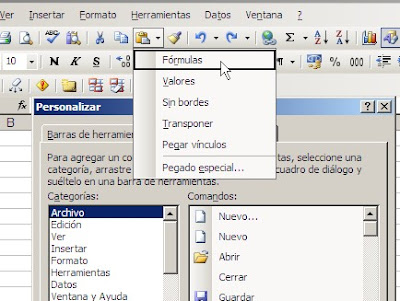
Ahora arrastramos el texto Fórmulas y lo ponemos, por ejemplo, al lado del icono de Pegado

A partir de ahora podemos pegar fórmulas con un solo clic.
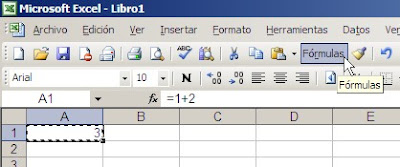
Technorati Tags: MS Excel
Hola Jorge, enhorabuena por tu página, es excelente.
ResponderBorrarSiguiendo tus pasos he insertado el icono "fórmulas" en el menú, pero despues lo he quitado y ahora no me aparece en el despagable del icono Pegar ¿como puedo recuperarlo?
Gracias de antemano
Estimado Jorge
ResponderBorrarSabes como cambiar el icono en excel 2007 de los diferentes comandos de pegado para que no queden todos iguales y poder diferenciarlos a simple vista,
Gracias por tu ayuda
Hola Antonio
ResponderBorrarcon el menú Herramientas--Personalizar, abrís la pestaña Barras de Herramientas y apretás el botón Reestablecer.
Para evitar que el icono desaparezca al quitarlo, tenemos que pulsar Control al arrastrarlo a la nueva posición. Esto copia el icono en lugar de moverlo.
En lo que hace a cambiar el icono en Excel 2007, no parece haber forma sencilla de hacerlo. Sólo los iconos de la categoría Macros ofrecenla posibilidad de usar el botón Modificar y elegir alguna de la 181 imagenes que aparecen. Para los iconos por defecto de Excel no existe esa posibilidad.
ResponderBorrarRon de Bruin tiene una entrada donde explica un rodeo para hacerlo (sólo para valientes...!)